文件、代码、笔记分享,阅后即焚?别错过这个工具
前言:
有没有过这样的困扰?想快速分享一段代码、一个视频或文件,却发现操作繁琐且缺乏安全性。CloudPaste,一款功能强大的分享工具,让分享不再麻烦,无论是剪贴板代码、Markdown文档,还是支持阅读后即焚的文件,CloudPaste全都轻松搞定!
功能亮点:
1️⃣ Markdown 编辑与分享
强大的编辑器:支持GitHub风格的Markdown,还能轻松创建数学公式、流程图、思维导图等。 安全性:分享内容设置访问密码,多平台安全分享无压力。 一键分享:生成二维码、短链接,支持多格式导出为PDF、Markdown或HTML。 自动保存:避免意外丢失,方便用户随时回头编辑。
2️⃣ 文件上传与管理
多存储支持:无缝对接多种S3服务(如Cloudflare R2、AWS S3)。 可视化配置:灵活管理存储空间,实时查看上传进度。 数据分析:支持文件访问数据统计,了解谁看过你的内容。
3️⃣ 便捷的文件/文本操作
批量管理:支持文件和文本的批量创建、管理与属性修改。 在线预览:随时查看文档、图片、媒体内容,提供直链分享工具。 跨平台分享:生成短链接和二维码,快速触达。
4️⃣ 轻量权限管理
高级权限配置:设置特定API密钥权限,自动失效功能确保安全。 灵活共享:可自定义访问权限、时效控制,分享范围清晰明了。
5️⃣ 系统功能
响应性设计:完全适配移动设备和桌面端,让用户随时随地分享。 支持离线体验:通过PWA安装,让分享工具随时可用!
效果预览
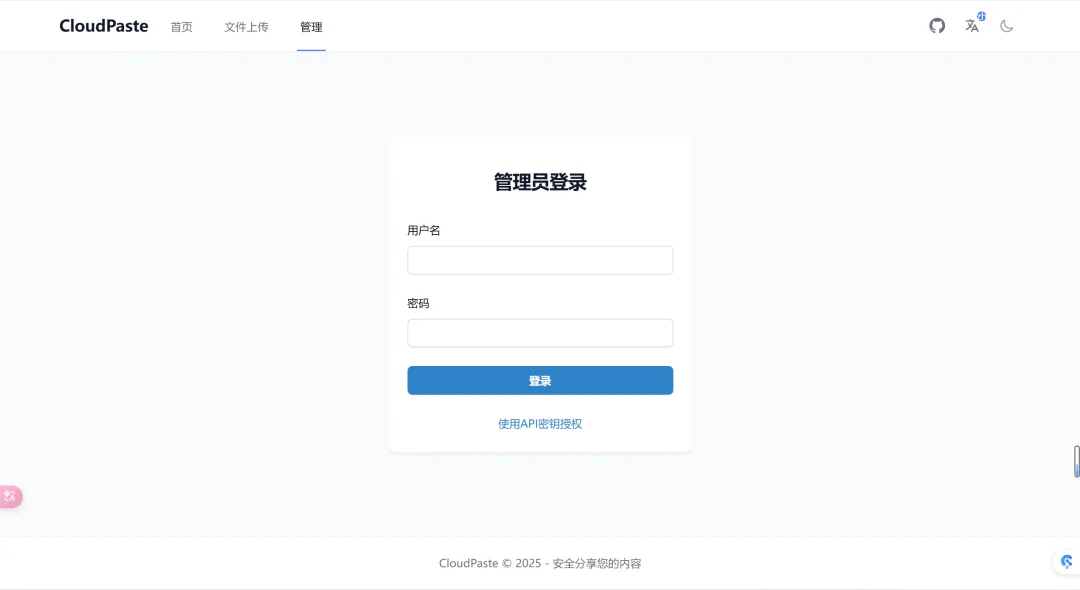
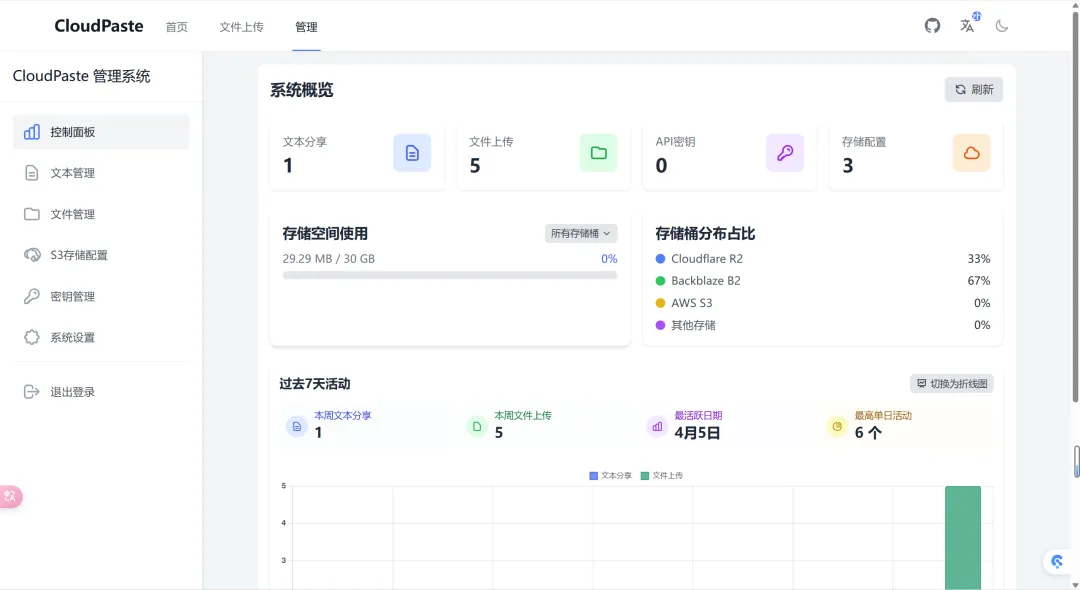
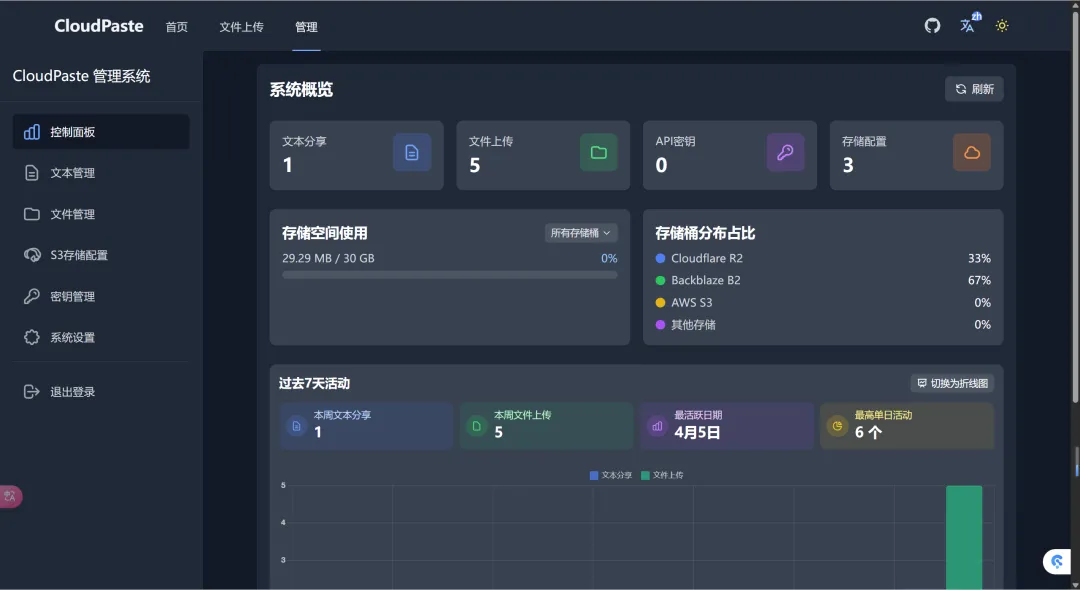
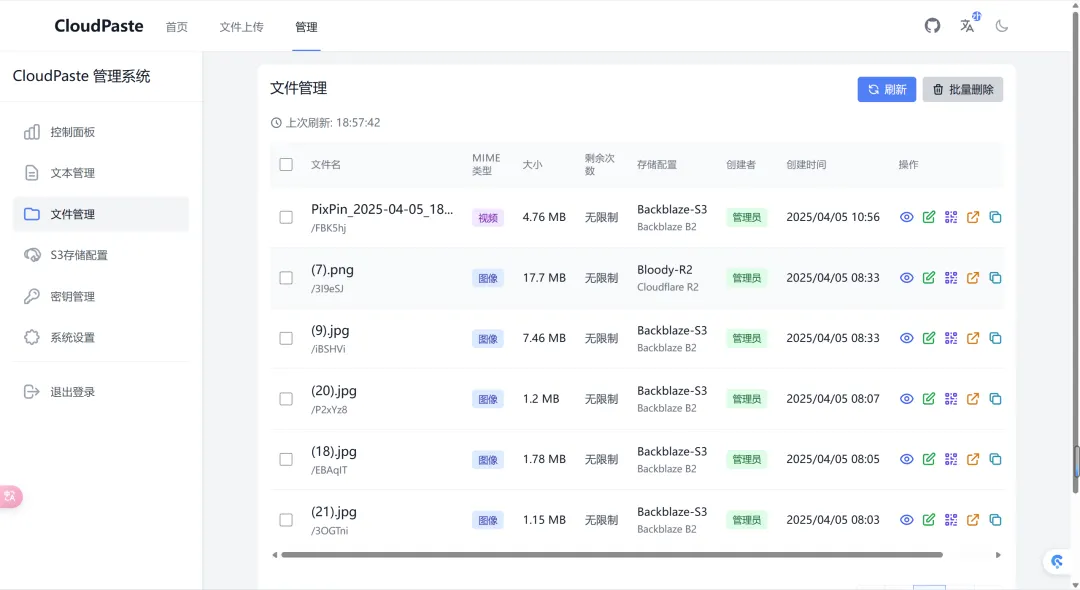
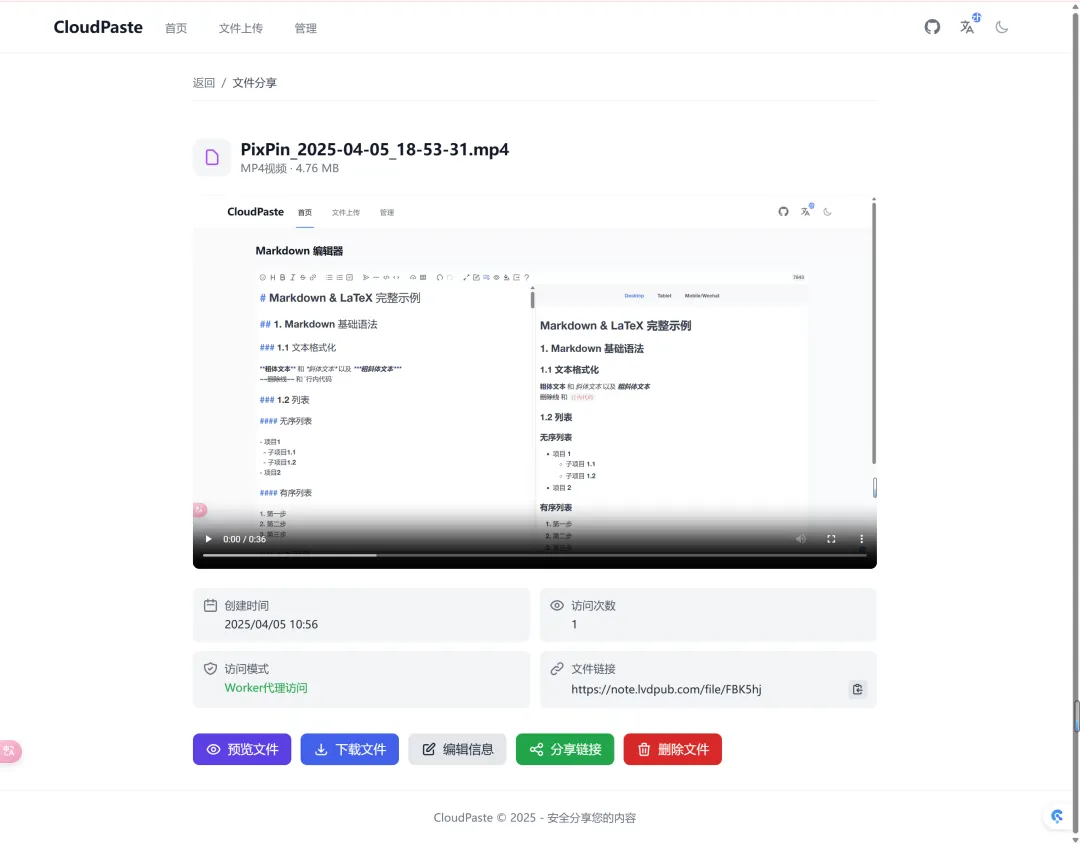
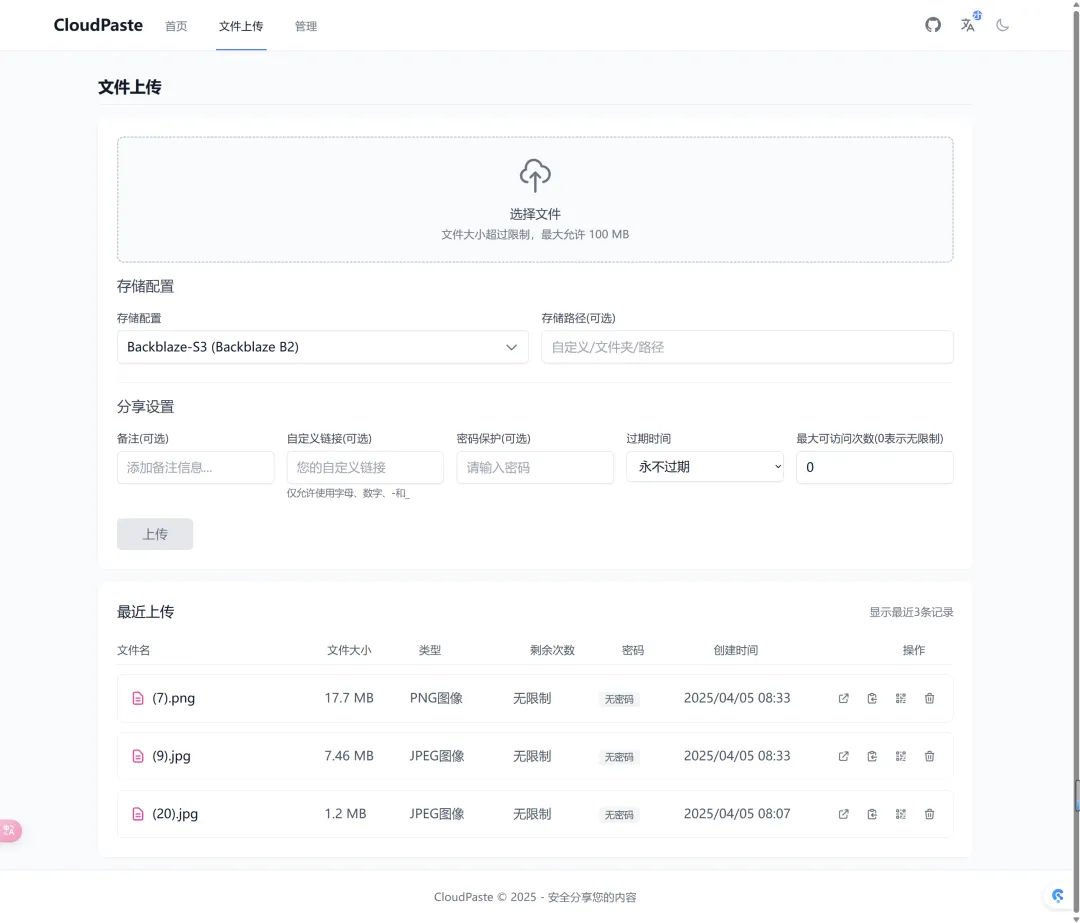
前期准备
在开始部署前,请确保您已准备以下内容: Cloudflare账号(必需)存储桶,如:Cloudflare R2(需绑定支付方式);Backblaze B2;AWS S3等
部署教程:
获取 Cloudflare API 令牌,以便启动Github Action自动部署
访问下面链接,选择"编辑 Cloudflare Workers"模板,添加 D1 数据库并编辑权限。复制得到的用户API令牌
https://dash.cloudflare.com/profile/api-tokens
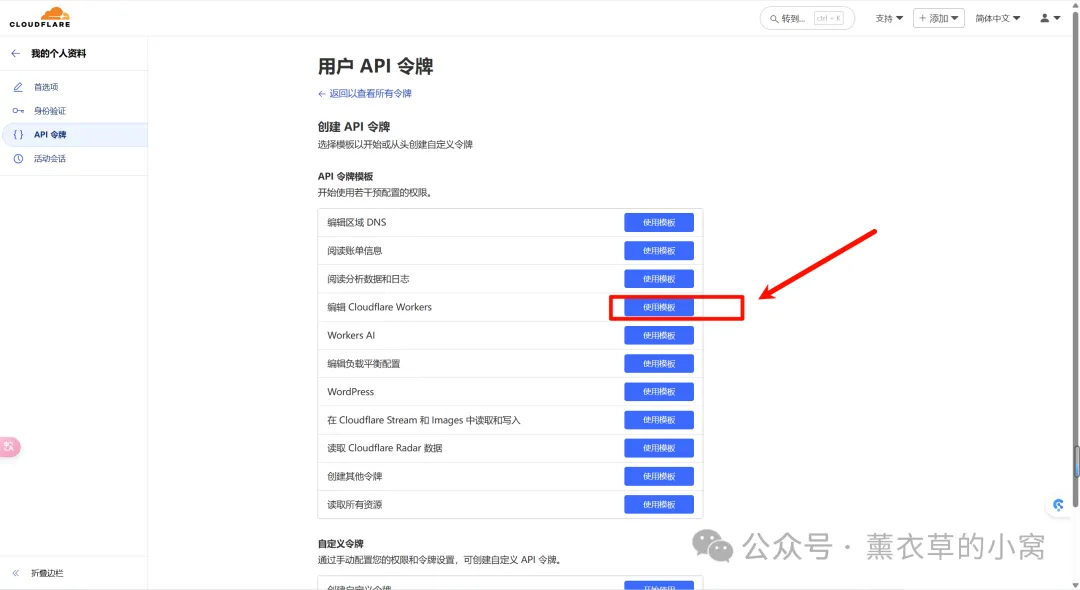
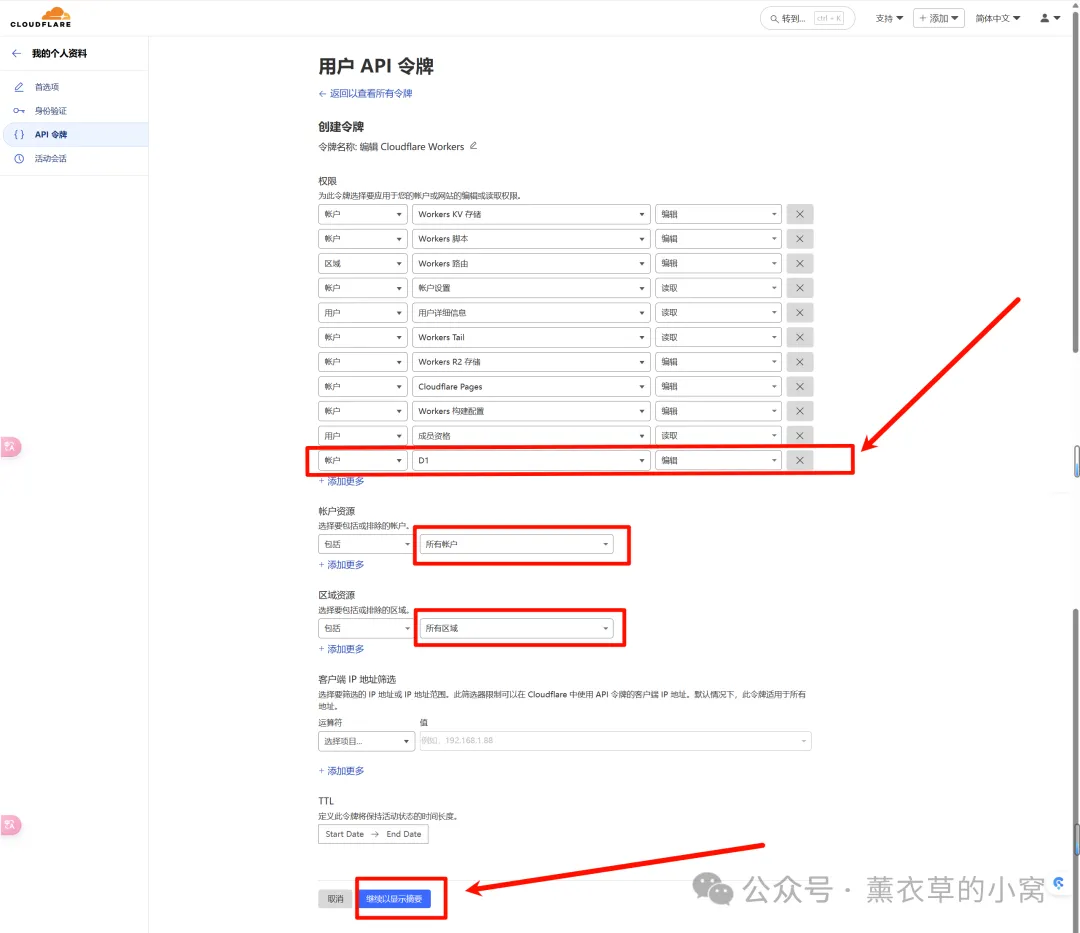
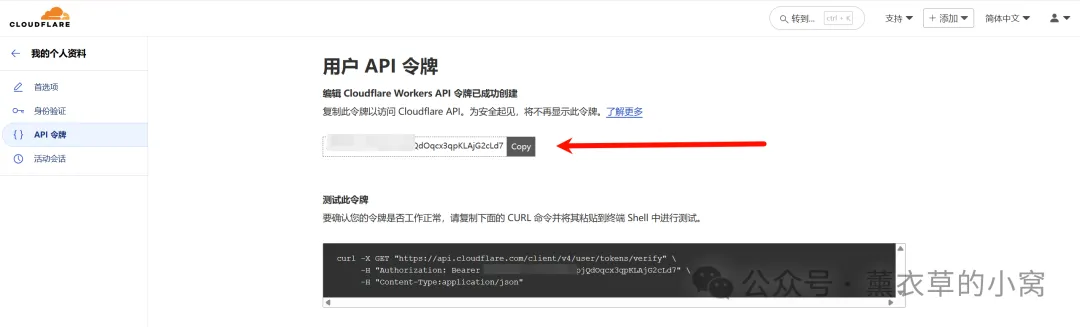
返回首页获取 账号ID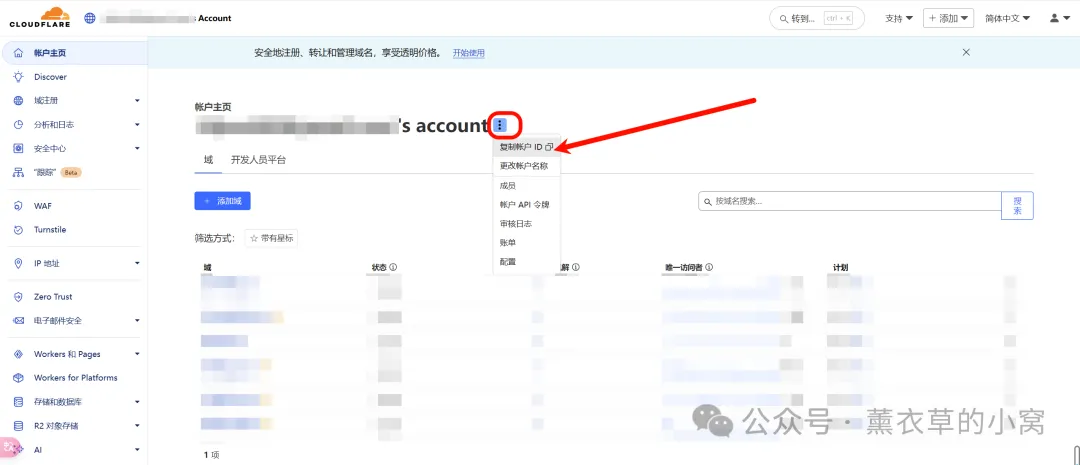
配置 GitHub 仓库
Fork 或克隆仓库 https://github.com/ling-drag0n/CloudPaste转到 Settings → Secrets and variables → Actions → New Repository secrets 添加以下 Secrets:
| Secret 名称 | 必需 | 用途 |
|---|---|---|
CLOUDFLARE_API_TOKEN |
✅ | Cloudflare API 令牌(需要 Workers、D1 和 Pages 权限) |
CLOUDFLARE_ACCOUNT_ID |
✅ | Cloudflare 账户 ID |
ENCRYPTION_SECRET |
❌ | 用于加密敏感数据的密钥(如不提供,将自动生成) |
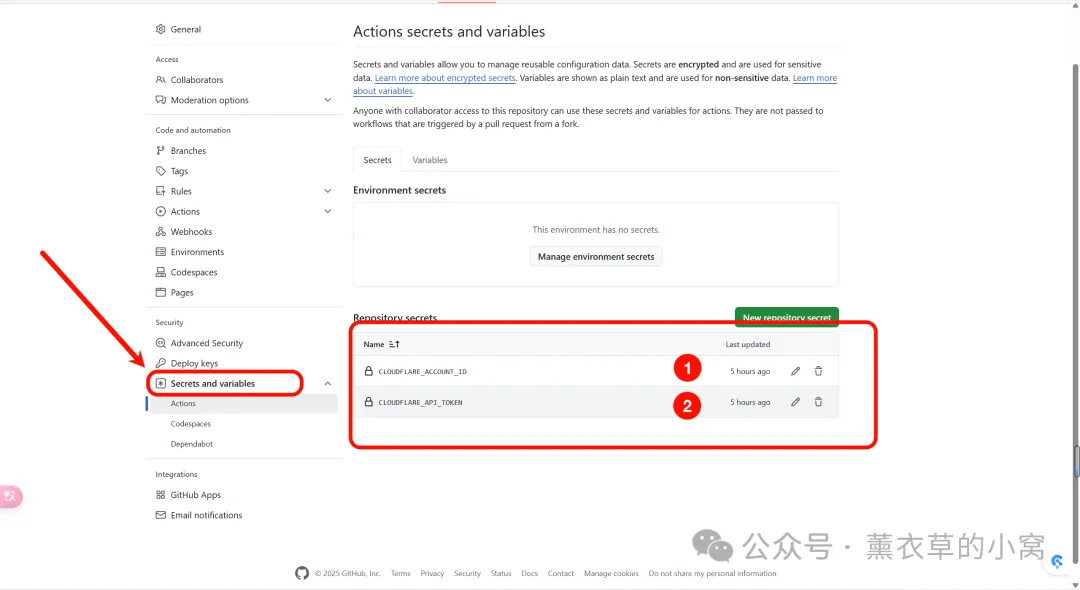
转到Actions手动运行一次工作流,配置前后端:
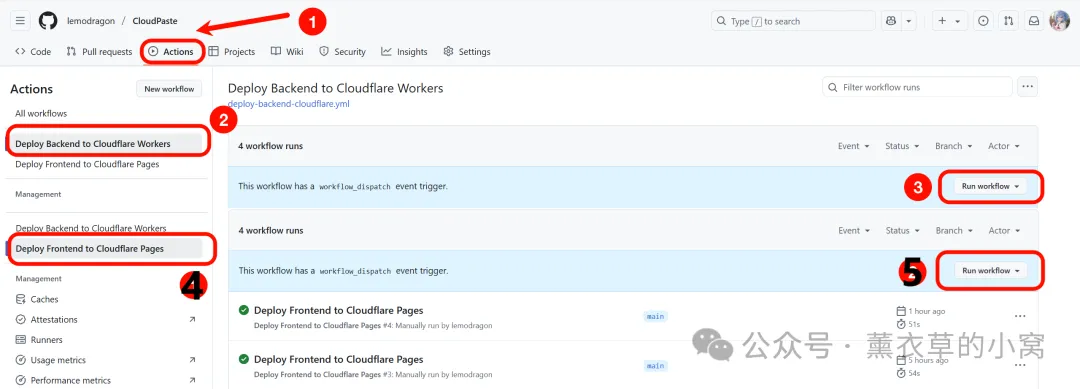
配置前后端域名
来到 Workers和Pages页面 →找到"cloudpaste-backend" 点击 "设置" → "变量和机密" 后端建议配置自定义域名, .dev域名国内已阻断,无法正常访问。添加自定义域名xxxxxx.com
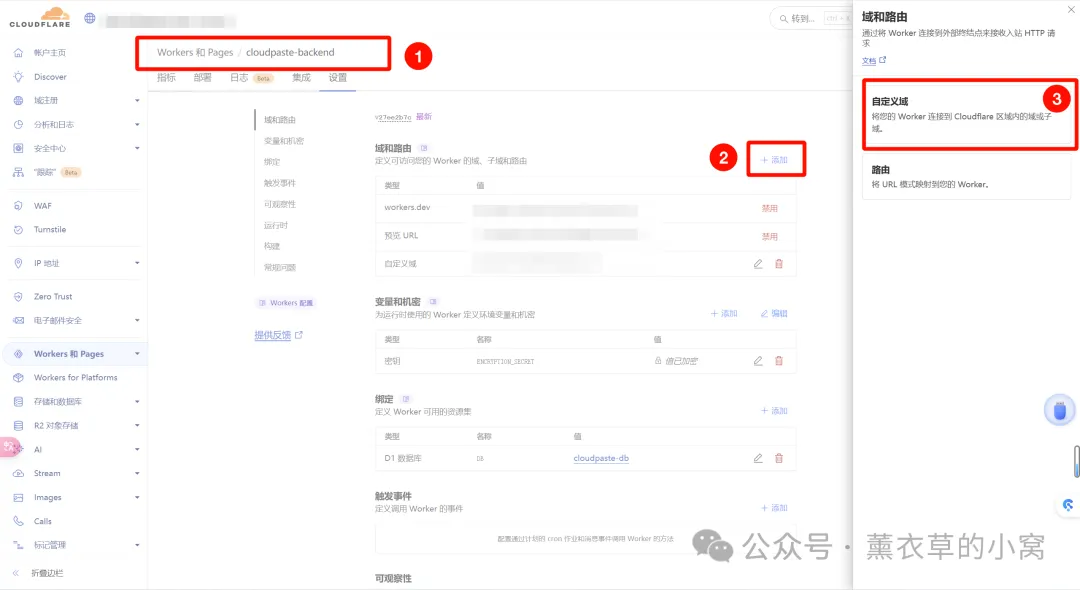
"cloudpaste-frontend"前端设置:
- 变量名称:VITE_BACKEND_URL
- 值:后端设置的自定义域名,格式为 https://xxxxxx.com注意:末尾没有/
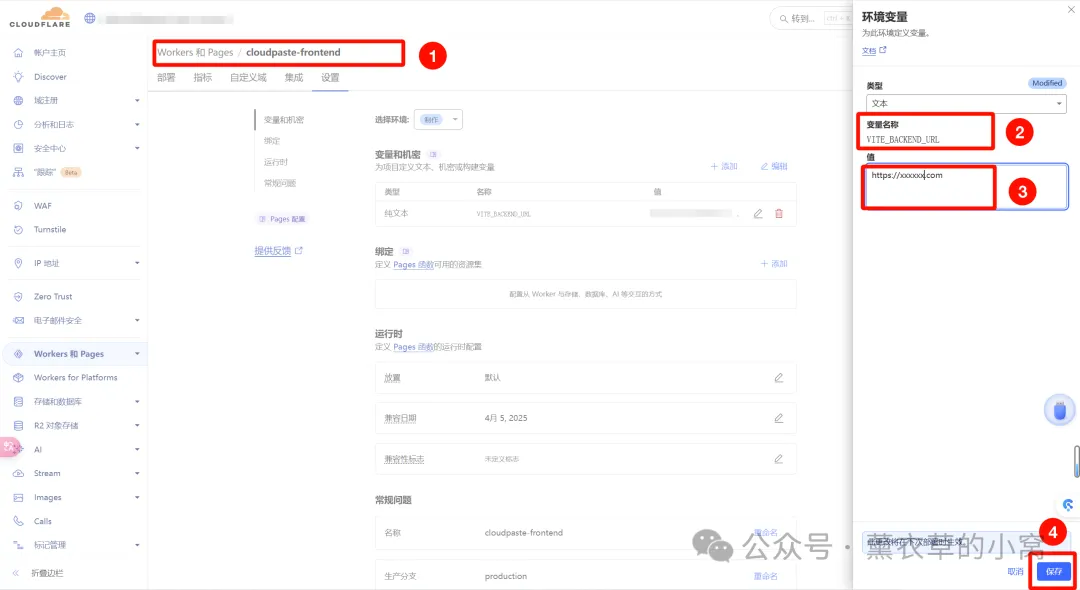
随后再次运行一遍Github Action工作流,完成后端域名的加载
安全提示:请在系统初始化后立即修改默认管理员密码(用户名: admin, 密码: admin123)
存储桶的配置 (Backblaze B2、Cloudflare R2)
Backblaze B2(免费)
若没有 B2 账号,可以先注册一个,邮箱中激活
https://www.backblaze.com/sign-up/cloud-storage?referrer=getstarted
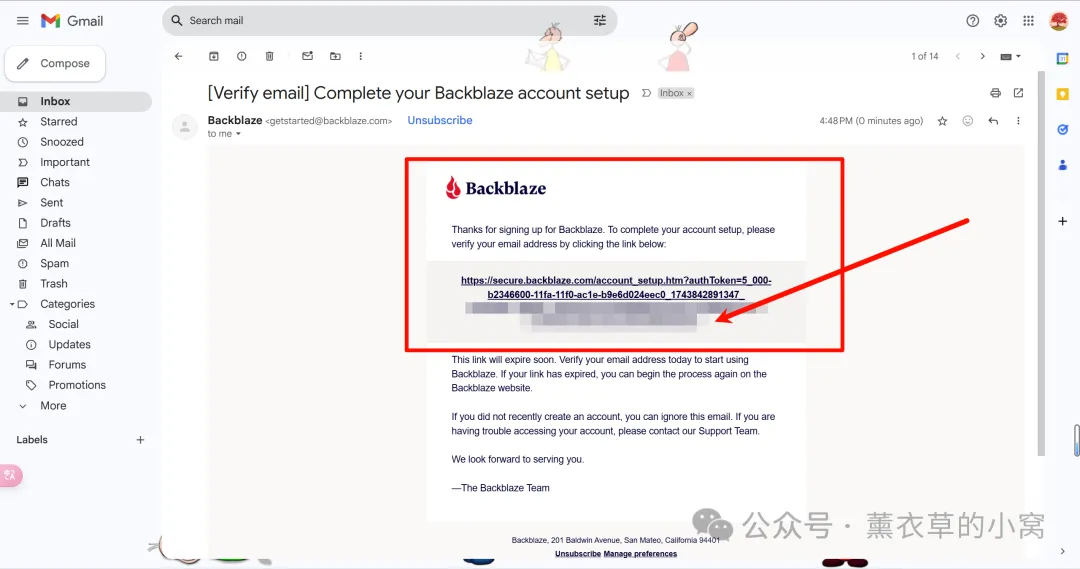
创建一个存储桶,记住 桶独特名字(后续会用到)
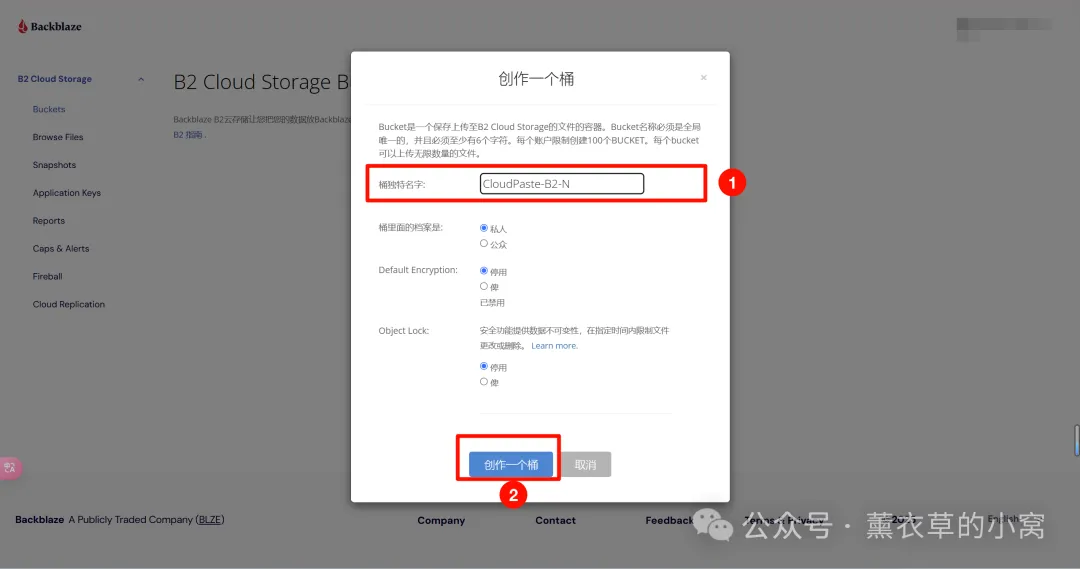
创建访问密钥
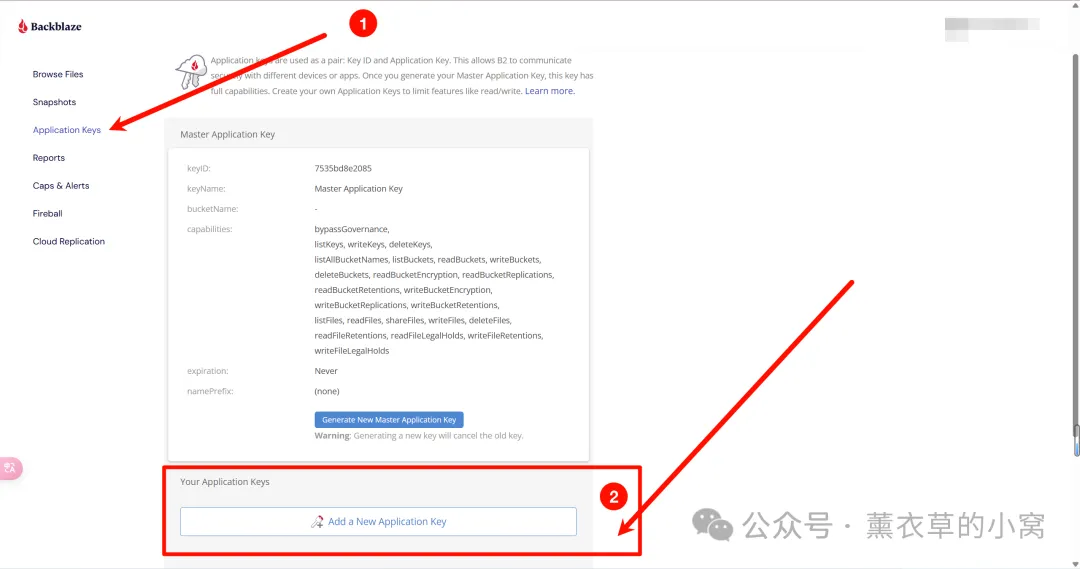

将获得的 密钥ID和应用程序密钥拷贝出来,添加到CloudPaste中的3和4中,其中桶存储名称为先前创建桶时候设置的桶独特名字,端点URL为存储桶界面的Endpoint之后保存配置
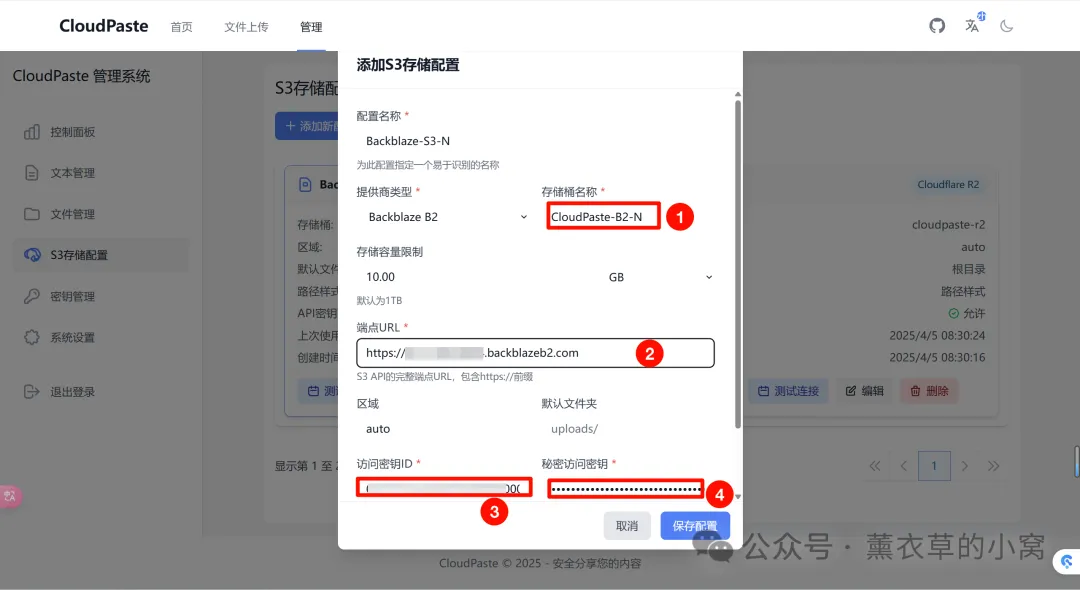
开启Backblaze B2的存储CORS跨域规则。
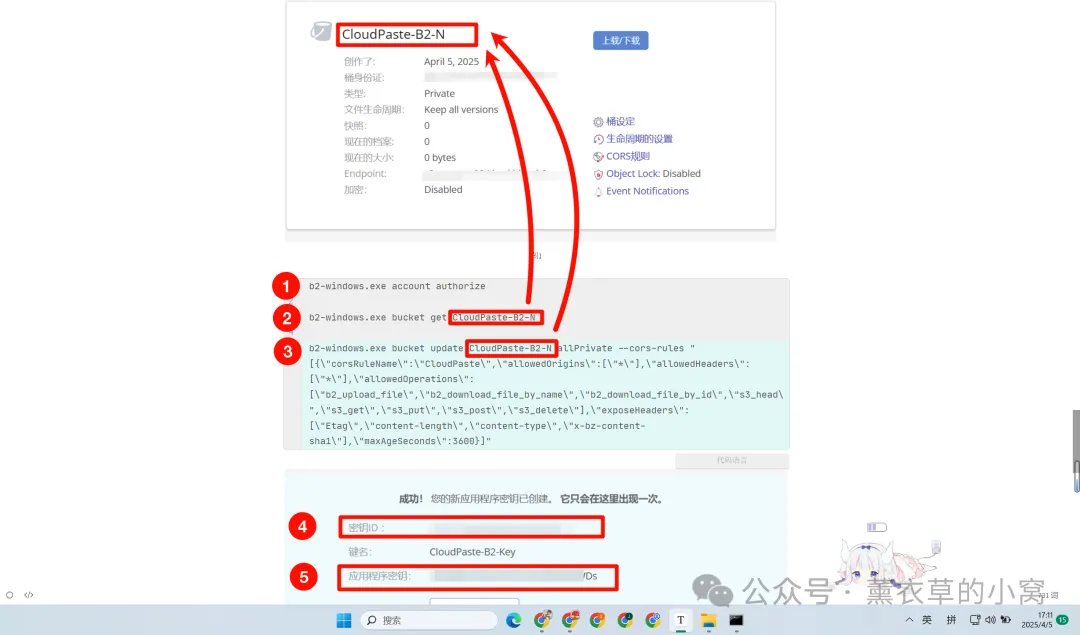
下载 B2 CLI 对应工具
https://www.backblaze.com/docs/cloud-storage-command-line-tools
这里以windows为例,python 的 cli 也同理。下载后,在对应下载目录使用 cmd,在命令行输入以下命令:
b2.windows.exe account authorize //进行账号登录,根据提示填入之前的 keyID 和 applicationKey
b2.windows.exe bucket get <bucketName> //你可以执行获取bucket信息,<bucketName>换成桶名字
b2.windows.exe bucket update <bucketName> allPrivate --cors-rules "[{\"corsRuleName\":\"CloudPaste\",\"allowedOrigins\":[\"*\"],\"allowedHeaders\":[\"*\"],\"allowedOperations\":[\"b2_upload_file\",\"b2_download_file_by_name\",\"b2_download_file_by_id\",\"s3_head\",\"s3_get\",\"s3_put\",\"s3_post\",\"s3_delete\"],\"exposeHeaders\":[\"Etag\",\"content-length\",\"content-type\",\"x-bz-content-sha1\"],\"maxAgeSeconds\":3600}]"
其中<bucketName>换成你的存储桶名字,关于允许跨域的域名 allowedOrigins 可以根据个人配置,这里是允许所有。
完成跨域配置,回到CloudPaste测试B2是否通过
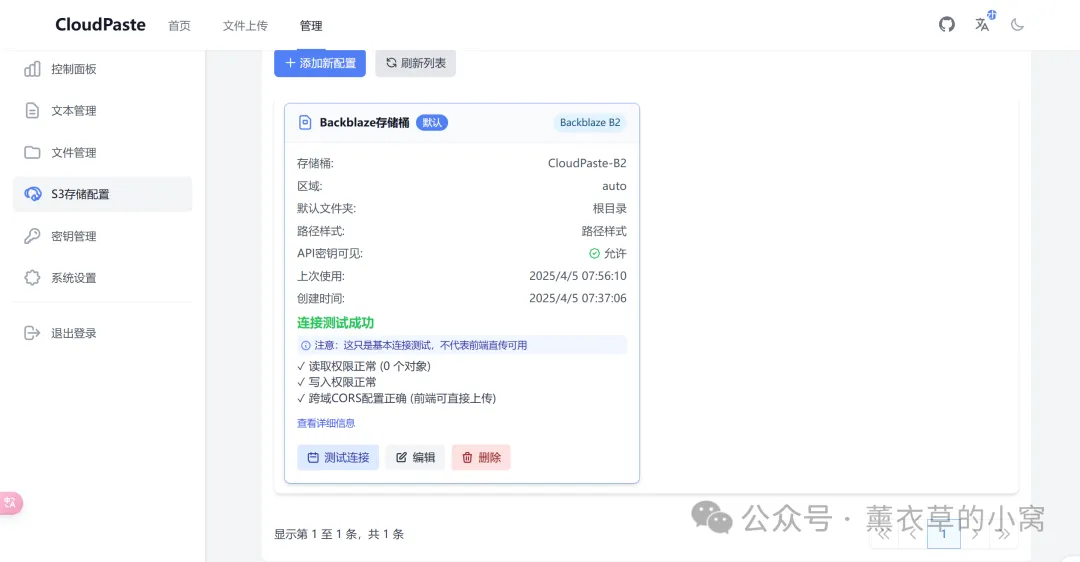
Cloudflare R2(免费,需要信用卡开启功能)
创建R2存储桶

创建存储桶的访问API令牌
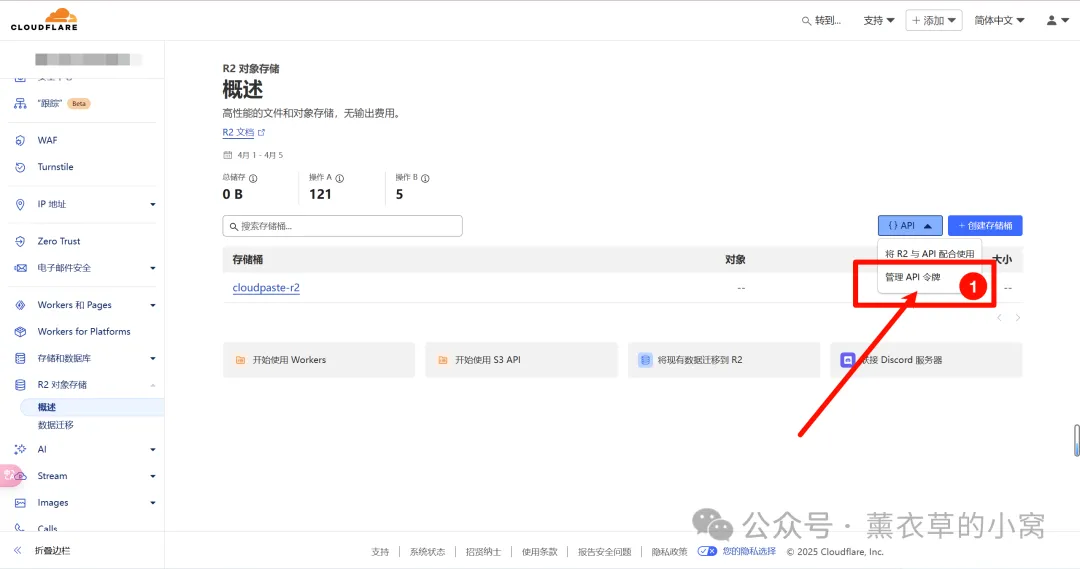
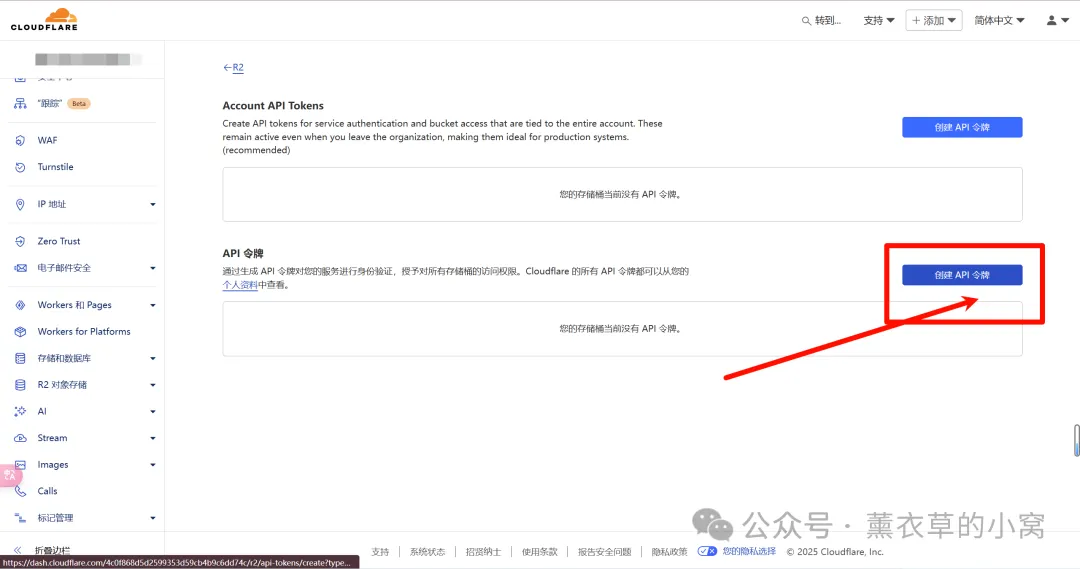
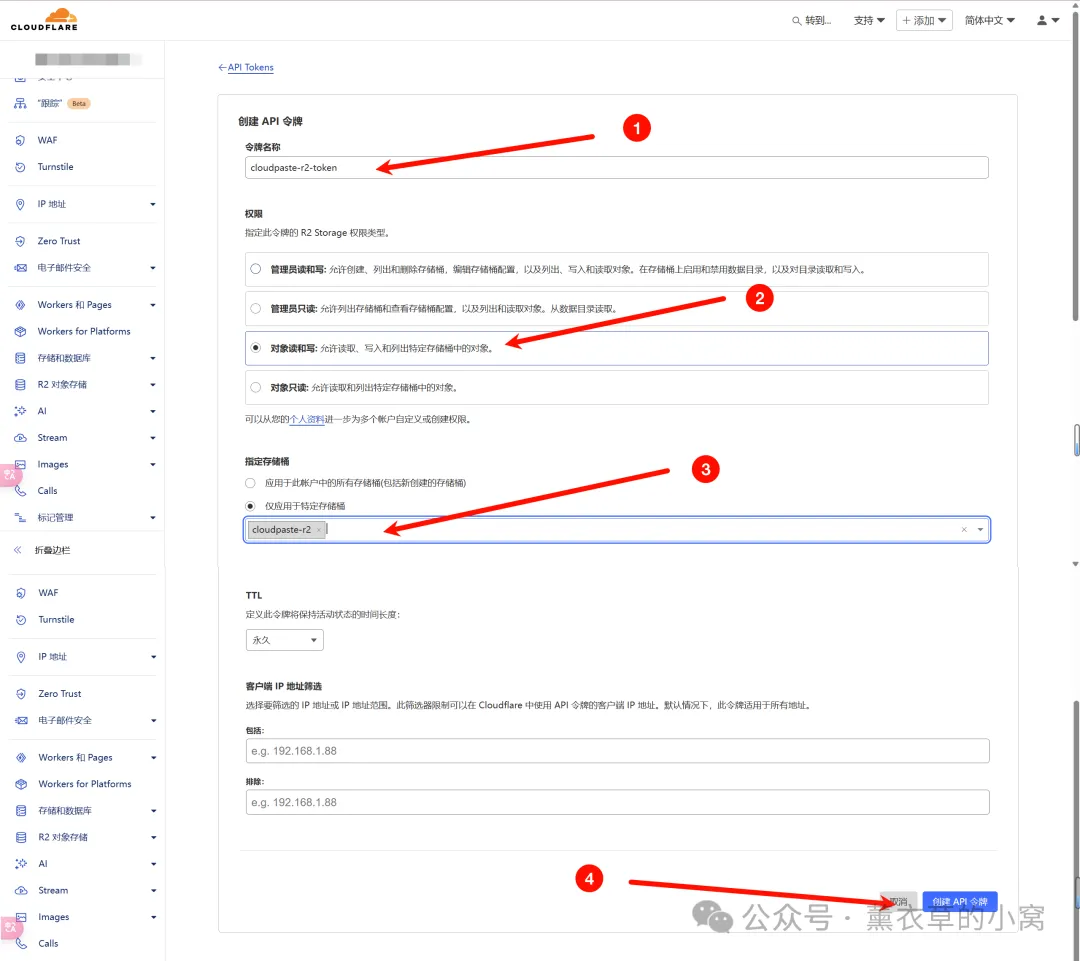
拷贝存储桶的令牌信息,备用
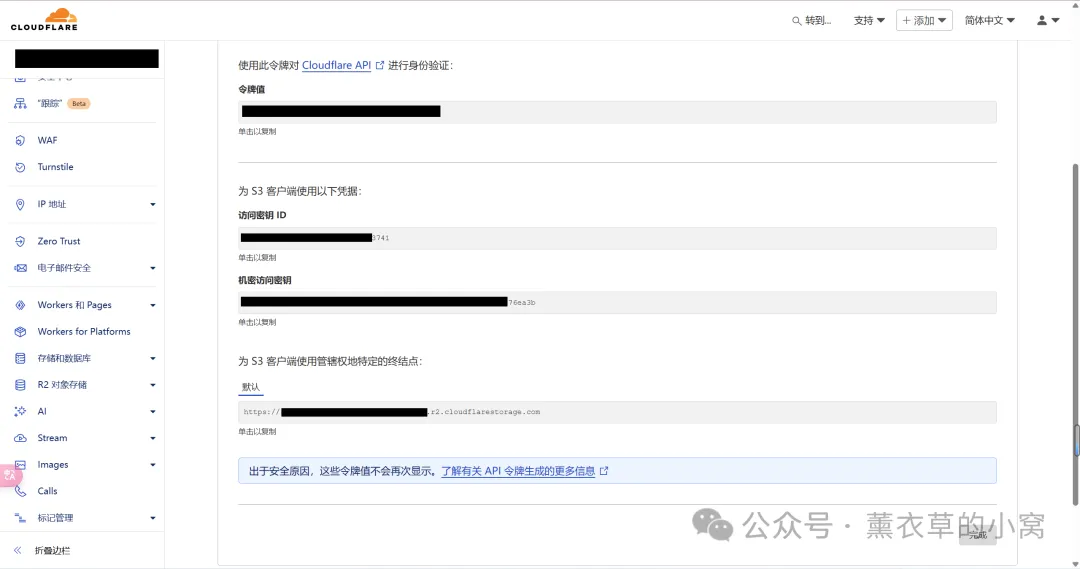
配置存储桶的CORS跨域策略
[
{
"AllowedOrigins": ["http://xxxxxx.com", "https://根据自己的前端域名来替代"],
"AllowedMethods": ["GET", "PUT", "POST", "DELETE", "HEAD"],
"AllowedHeaders": ["*"],
"ExposeHeaders": ["ETag"],
"MaxAgeSeconds": 3600
}
]

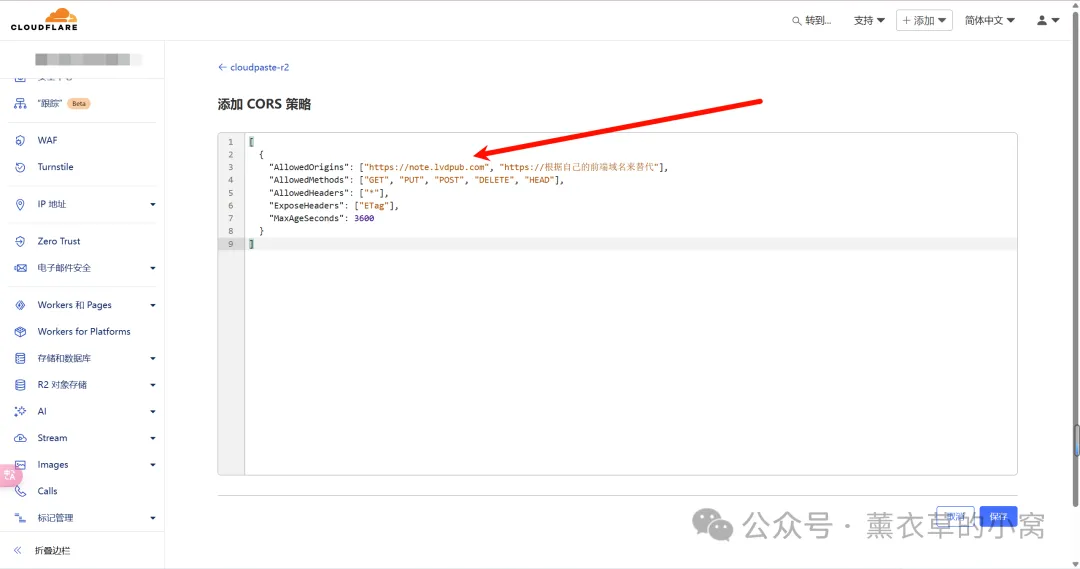
来到CloudPaste后台将 访问密钥ID;机密访问密钥;为S3客户端使用的终结点URL依次填入到S3存储配置中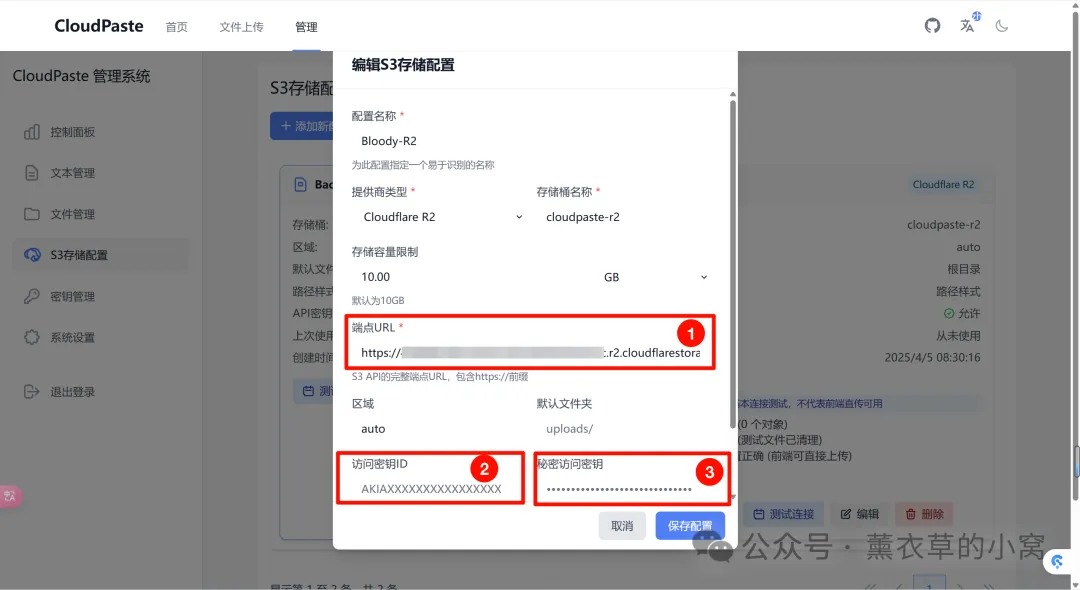
保存配置并测试
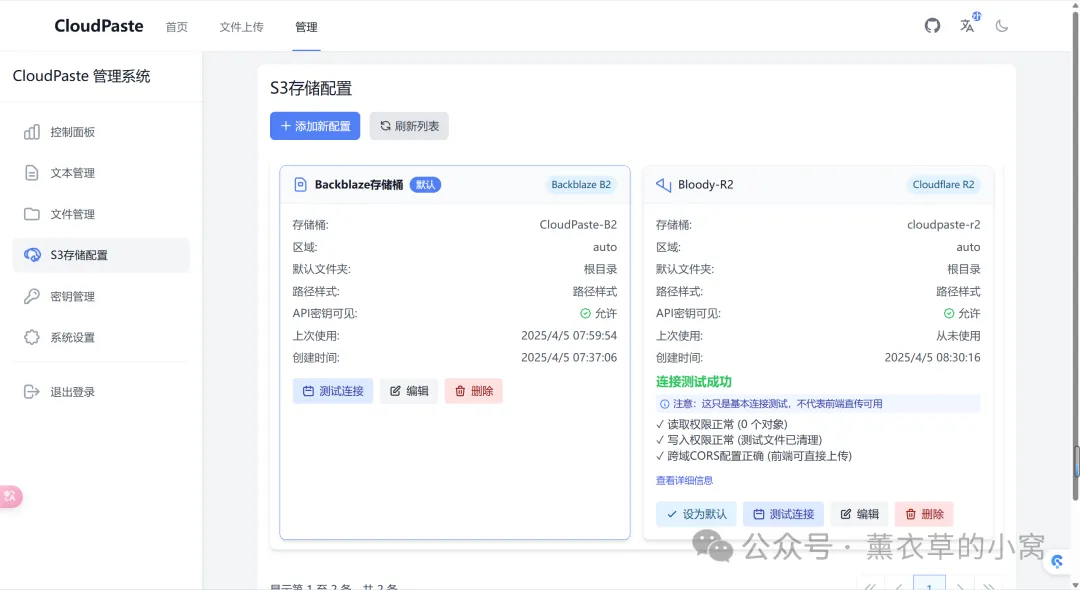
大功告成
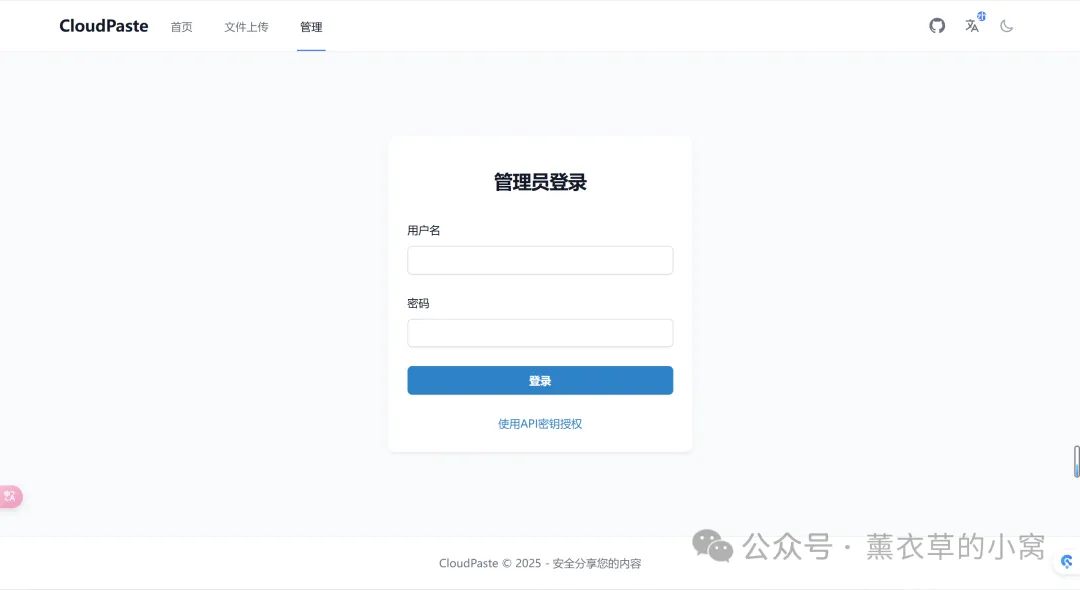
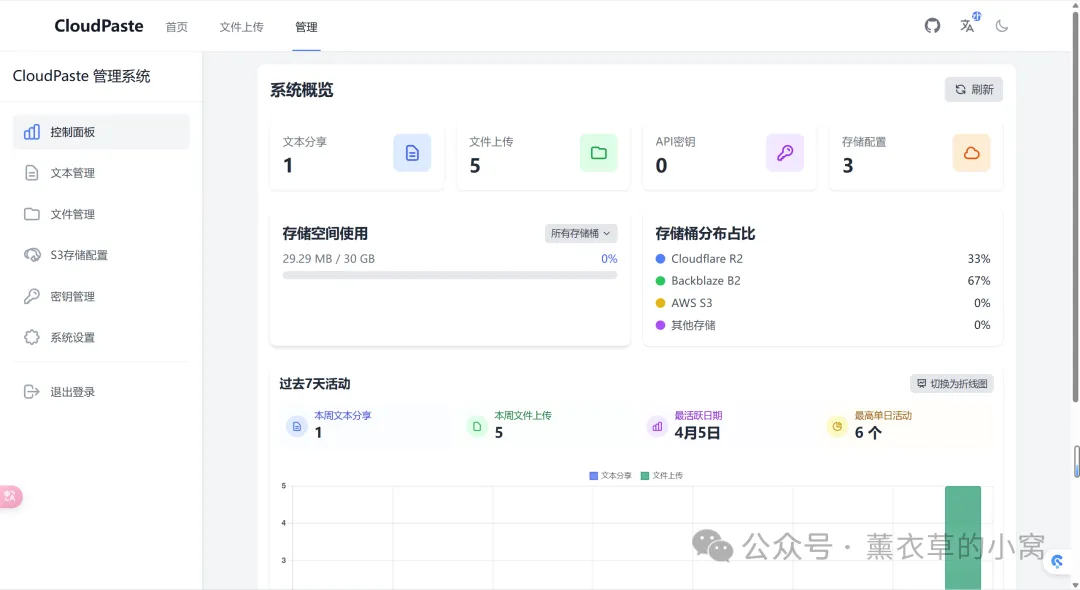
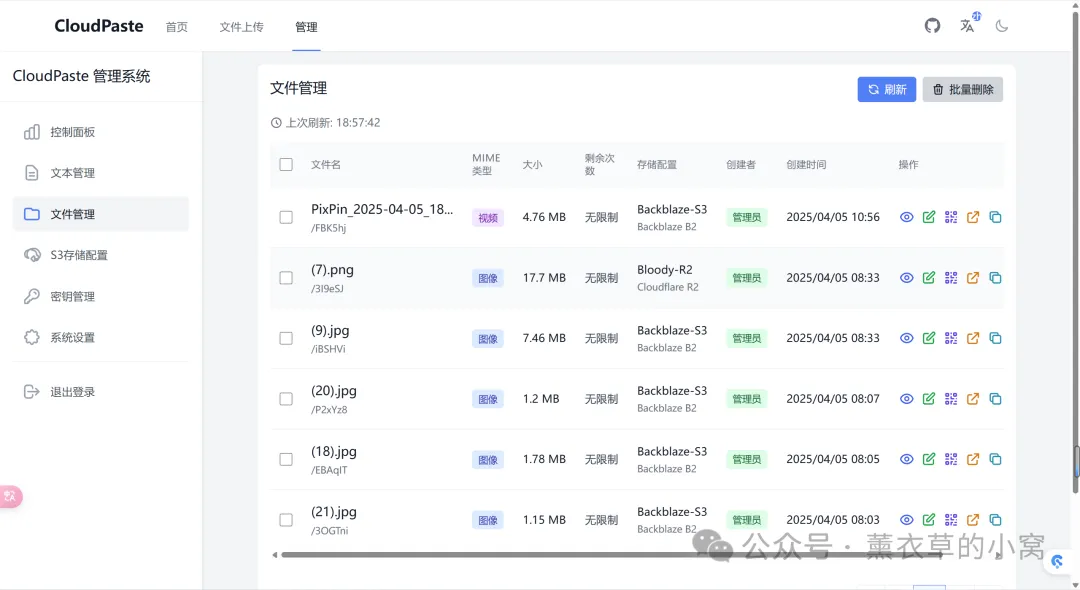
示例网站
https://note.lvdpub.com



评论
发表评论